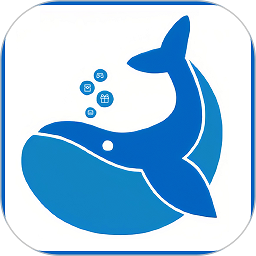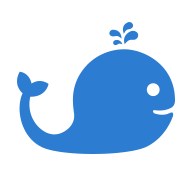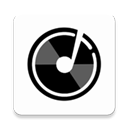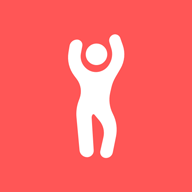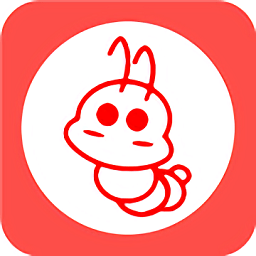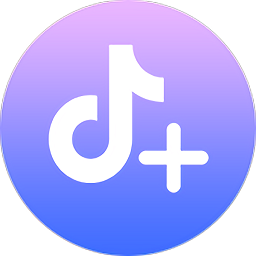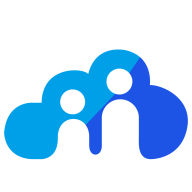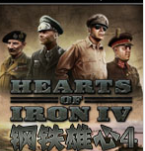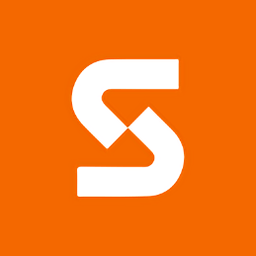如何解决Excel向程序发送命令时出现的错误
作者:佚名 来源:未知 时间:2024-12-04
Excel向程序发送命令时出现问题?别急,这里有超实用的解决方案!

嘿,亲爱的Excel小伙伴们,是不是有时候在使用Excel时,突然弹出一个让人头疼的对话框:“Excel向程序发送命令时出现问题”?这个问题可真是让人摸不着头脑,明明自己什么都没做错,怎么Excel就突然“罢工”了呢?别担心,今天我们就来一起探讨一下这个问题的原因和解决方法,让你的Excel之旅再次畅通无阻!
一、问题初探:Excel为何会“发脾气”?
首先,我们要明白,Excel向程序发送命令时出现问题,通常不是Excel本身的错。而是由于一些外部因素或者系统配置的问题,导致Excel无法正常与其他程序或组件进行通信。这些外部因素可能包括但不限于:
1. 插件或加载项冲突:有时候,我们安装了一些Excel插件或加载项,它们可能与Excel的某些功能产生冲突,导致Excel无法正常工作。
2. 系统文件损坏:系统文件损坏或丢失也可能导致Excel无法与其他程序正常通信。
3. 注册表问题:注册表是Windows系统的核心数据库,存储着大量的系统配置信息。如果注册表出现问题,也可能导致Excel无法正常工作。
4. 内存不足:如果你的电脑内存不足,也可能导致Excel在运行时出现问题。
5. 软件版本不兼容:如果你安装的Excel版本与其他软件或系统组件不兼容,也可能导致这个问题。
二、对症下药:解决Excel“发脾气”的实用方法
既然知道了问题的可能原因,那我们就来对症下药,一一解决这些问题吧!
方法一:检查并禁用插件或加载项
1. 打开Excel:首先,打开你的Excel程序。
2. 进入选项菜单:点击左上角的“文件”按钮,然后选择“选项”。
3. 管理加载项:在Excel选项窗口中,选择“加载项”选项卡,然后点击“管理”下拉菜单中的“COM加载项”。
4. 禁用加载项:在弹出的COM加载项窗口中,你可以看到所有已安装的COM加载项。逐一取消勾选这些加载项,然后点击“确定”按钮保存设置。每次禁用一个加载项后,重新启动Excel看看问题是否解决。如果问题解决了,那么恭喜你,你已经找到了问题的根源!
方法二:修复系统文件
如果禁用加载项后问题仍未解决,那么可能是系统文件出现了问题。这时,你可以使用Windows自带的系统文件检查器(SFC)来修复系统文件。
1. 打开命令提示符:以管理员身份打开命令提示符。
2. 运行SFC扫描:在命令提示符中输入“sfc /scannow”命令,然后按回车键执行。这个命令将扫描所有受保护的系统文件,并修复发现的问题文件。
方法三:清理和修复注册表
注册表问题也可能导致Excel无法正常工作。虽然直接编辑注册表有一定的风险,但你可以使用一些可靠的注册表清理和修复工具来尝试解决这个问题。
1. 下载并安装注册表清理工具:在网上搜索并下载一些知名的注册表清理和修复工具,如CCleaner等。
2. 运行注册表扫描和修复:打开你安装的注册表清理工具,选择注册表扫描和修复功能,然后按照提示进行操作。这些工具将自动扫描你的注册表,并修复发现的问题。
方法四:增加内存
如果你的电脑内存不足,也可能导致Excel在运行时出现问题。这时,你可以考虑增加一些内存来解决这个问题。
1. 检查当前内存:首先,你需要检查你的电脑当前有多少内存。你可以通过打开任务管理器(Ctrl+Shift+Esc)来查看内存使用情况。
2. 购买并安装新内存:如果你的内存不足,那么你可以考虑购买一些新的内存条来扩展你的内存容量。在购买新内存时,请确保它与你的电脑兼容,并遵循正确的安装步骤来安装新内存。
方法五:更新或重新安装Excel
如果以上方法都未能解决问题,那么可能是你的Excel版本与其他软件或系统组件不兼容。这时,你可以尝试更新或重新安装Excel来解决这个问题。
1. 检查更新:打开Excel程序,然后点击“文件”->“账户”->“更新选项”来检查是否有可用的更新。如果有更新可用,请按照提示进行更新。
2. 重新安装Excel:如果更新后问题仍未解决,那么你可以考虑卸载并重新安装Excel。在卸载Excel之前,请确保备份你的重要数据和设置。然后,打开控制面板中的“程序和功能”选项,找到Excel并卸载它。卸载完成后,重新下载并安装最新版本的Excel。
三、防患于未然:如何避免Excel再次“发脾气”?
解决了问题之后,我们当然希望Excel能够一直乖乖地为我们服务。那么,如何避免这个问题再次发生呢?以下是一些实用的建议:
1. 定期更新软件和系统:保持你的软件和系统始终是最新的,可以帮助你避免很多兼容性问题。
2. 谨慎安装插件和加载项:在安装新的插件或加载项之前,请确保它们与你的Excel版本兼容,并仔细阅读用户评价和说明文档。
3. 定期清理注册表和系统文件:使用可靠的注册表清理和系统文件修复工具来保持你的系统整洁和健康。
4. 注意内存使用情况:在运行大型Excel文件或进行复杂计算时,请注意你的内存使用情况,并确保你的电脑有足够的内存来支持这些操作。
5. 备份重要数据:定期备份你的重要数据和设置,以防万一出现问题时能够迅速恢复。
好了,亲爱的Excel小伙伴们,以上就是关于“Excel向程序发送命令时出现问题”的详细解决方案啦!希望这些方法能够帮助你解决这个烦人的问题,让你的Excel之旅再次变得轻松愉快!如果你还有其他问题或疑问,欢迎随时在评论区留言哦!
- 上一篇: 传统风味再现:广式咸肉粽的独家秘制做法
- 下一篇: 创意环保DIY儿童服饰制作